Google Chrome 中的同步功能如何使用?
Google Chrome 的同步功能可以让你在所有设备上,如电脑、手机和平板,无缝地访问你的书签、密码、历史记录和扩展程序等。这能极大地提升你的跨设备浏览体验。
页面内容
Toggle
同步功能的工作原理如何开启同步功能如何自定义同步内容常见的同步问题Google Chrome 中的同步功能常见问题同步功能会泄露我的隐私吗?我能只同步部分数据吗?比如只同步书签?为什么我的同步功能一直显示“暂停”?
同步功能的工作原理
同步功能的核心是你的 Google 账户。当你登录 Chrome 并开启同步后,你的浏览数据就会被安全地加密并上传到 Google 的服务器。当你在其他设备上登录同一个账户时,这些数据就会自动同步下来,让你的浏览体验保持一致。
如何开启同步功能
开启同步非常简单,只需几步即可完成:
打开 Chrome浏览器。
点击浏览器右上角的个人头像图标。如果你的账户没有登录,这里会显示一个通用图标。
在弹出的菜单中,选择 “开启同步功能”。
输入你的 Google 账户信息(邮箱和密码)进行登录。
登录后,Chrome 会弹出一个窗口,询问你是否要开启同步。点击 “开启” 或 “是”,同步功能就会立即生效。
如何自定义同步内容
默认情况下,Chrome 会同步你的所有数据。如果你只想同步部分内容,可以进行自定义设置。
点击浏览器右上角的个人头像图标,然后选择 “已开启同步功能”。
在弹出的菜单中,点击 “管理您的 Google 账户” 下面的 “管理同步”。
在“管理同步”页面,你可以看到所有可同步的数据类型,包括:
历史记录
书签
密码
扩展程序
地址、电话号码和更多信息(自动填充)
打开的标签页
设置
你可以关闭顶部的“同步所有内容”开关,然后手动勾选你想要同步的项目。
常见的同步问题
数据不同步:如果你的设备之间数据没有同步,首先检查你的网络连接。然后,确保所有设备都登录了同一个 Google 账户,并且所有设备上的同步功能都已开启。
隐私和安全:Google 使用加密技术来保护你的同步数据。如果你想要额外的安全保障,可以在**“管理同步”页面中,选择“使用密码短语加密您的同步数据”**。这会创建一个只有你知道的密码,即便是 Google 也无法解密你的数据。但请务必牢记这个密码,因为一旦忘记,你将无法恢复你的同步数据。
Google Chrome 中的同步功能常见问题
同步功能会泄露我的隐私吗?
不会,谷歌对同步数据进行了加密处理。你的书签、密码等信息在上传到云端时就已经加密。只有当你使用自己的谷歌账户登录时,这些数据才能被解密。此外,你还可以设置一个同步密码短语,这样即使是谷歌也无法解密你的数据,从而提供额外的安全保障。
我能只同步部分数据吗?比如只同步书签?
可以。在 Chrome 的设置中,你可以完全自定义同步内容。点击右上角的头像,选择“管理您的 Google 账户”>“管理同步”。在这里,你可以关闭“同步所有内容”选项,然后手动勾选你想要同步的项目,比如只同步“书签”,或者只同步“密码”,非常灵活。
为什么我的同步功能一直显示“暂停”?
这通常是因为你的账户没有正确登录,或者密码已过期。当你退出谷歌账户或更改了密码时,同步功能会暂停,直到你重新登录。另一个可能的原因是,你的网络连接不稳定或被防火墙阻止。你可以尝试重新登录谷歌账户,或者检查你的网络和安全软件设置。